ამოიღეთ მკვდარი ჩანაწერები Startup Tab-დან Task Manager-ში
Windows 8-სა და Windows 10-ს აქვს ახალი Task Manager აპი. ის სრულიად განსხვავებულად გამოიყურება Windows 7-ის სამუშაო მენეჯერთან შედარებით და აქვს განსხვავებული ფუნქციები. Task Manager აპის ახალი ფუნქციაა Startup აპების მართვის შესაძლებლობა. ამ სტატიაში ჩვენ ვნახავთ, თუ როგორ უნდა ამოიღოთ მკვდარი ჩანაწერები სამუშაო მენეჯერის გაშვების ჩანართიდან Windows 10 და Windows 8.
რეკლამა
Windows 10-ის სამუშაო მენეჯერს აქვს რამდენიმე კარგი ფუნქცია, როგორიცაა შესრულების გრაფიკი და გაშვების გავლენის გაანგარიშება. მას შეუძლია აკონტროლოს რომელი აპლიკაციები გაშვების დროს. არსებობს სპეციალური ჩანართი "გაშვება", რომელიც შექმნილია გაშვების აპების მართვა.
რჩევა: შეგიძლიათ დაზოგოთ თქვენი დრო სპეციალური მალსახმობის შექმნით გახსენით Startup ჩანართი პირდაპირ Task Manager-ში.
Task Manager-ის გაშვების ჩანართის გამოყენებით, შეგიძლიათ მარტივად აიცილოთ აპის დაწყება თქვენი OS-ით. ეს ძალიან მარტივია - უბრალოდ დააწკაპუნეთ სასურველ აპლიკაციაზე და აირჩიეთ "გამორთვა" კონტექსტური მენიუდან.
გამორთული აპის ხელახლა გასააქტიურებლად, თქვენ უბრალოდ უნდა დააწკაპუნოთ მასზე მარჯვენა ღილაკით და აირჩიეთ "ჩართვა" ბრძანება კონტექსტური მენიუდან.
თუმცა, სამუშაო მენეჯერს არ გააჩნია ჩანაწერის წაშლის შესაძლებლობა. შეგიძლიათ გამორთოთ ან ჩართოთ აპი, მაგრამ ვერ წაშალოთ გაშვების სიიდან.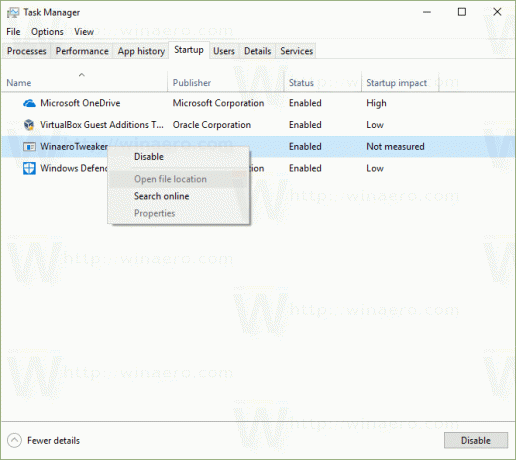
სია დროთა განმავლობაში იზრდება და სიტუაცია გაუარესდება, თუ თქვენ წაშალეთ ან წაშლით აპს, მაგრამ ის მაინც რჩება სამუშაო მენეჯერის გაშვების ჩანართში. საბედნიეროდ, თქვენ შეგიძლიათ გაასუფთავოთ ეს სია.
ამოიღეთ მკვდარი ჩანაწერები Startup Tab-დან Task Manager-ში
შეგიძლიათ დაზოგოთ თქვენი დრო და სწრაფად წაშალოთ მკვდარი ჩანაწერები Autoruns აპლიკაციის გამოყენებით. ის არ არის Windows-ის ნაწილი, მაგრამ შედის Microsoft-ის SysInternals ინსტრუმენტების პაკეტში.
აი, რა უნდა გააკეთო.
- ჩამოტვირთეთ Autoruns
- გახსენით აპლიკაცია და გაუშვით autoruns.exe ფაილი. Თუ თქვენ ხართ მუშაობს 64-ბიტიან Windows 10-ზე ან Windows 8, შემდეგ გაუშვით ფაილი autoruns64.exe. ეს გამოიყურება შემდეგნაირად:
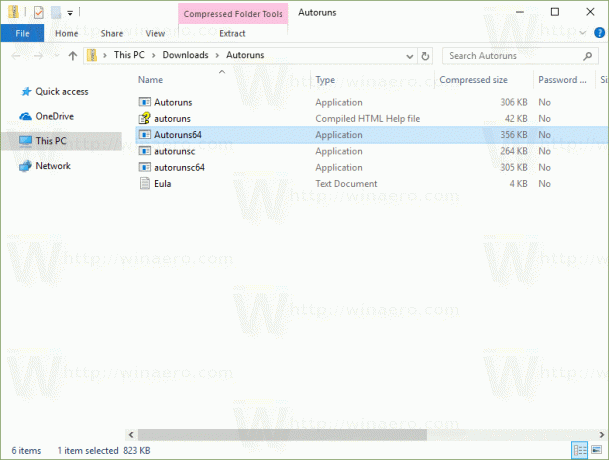

- გამოტოვებული ჩანაწერები მონიშნულია ყვითელი ფერით. ყურადღებით შეამოწმეთ ისინი და წაშალეთ ის, რაც არ გჭირდებათ. უბრალოდ გაასწორეთ ჩანაწერი და აირჩიეთ "წაშლა" კონტექსტური მენიუდან.

თუ შეუძლებელია თქვენთვის Autoruns-ის გამოყენება ან გაინტერესებთ სად არის შენახული გაშვების ელემენტები, შეგიძლიათ შეამოწმოთ შემდეგი საქაღალდეები და რეესტრის მდებარეობები.
რეესტრის გასაღებები:
HKEY_LOCAL_MACHINE\Software\Microsoft\Windows\CurrentVersion\Run. HKEY_LOCAL_MACHINE\Software\Microsoft\Windows\CurrentVersion\RunOnce. HKEY_LOCAL_MACHINE\Software\Microsoft\Windows\CurrentVersion\RunServices. HKEY_LOCAL_MACHINE\Software\Microsoft\Windows\CurrentVersion\RunServicesOnce. HKEY_LOCAL_MACHINE\Software\Microsoft\Windows NT\CurrentVersion\Winlogon\Userinit HKEY_CURRENT_USER\Software\Microsoft\Windows\CurrentVersion\Run. HKEY_CURRENT_USER\Software\Microsoft\Windows\CurrentVersion\RunOnce. HKEY_CURRENT_USER\Software\Microsoft\Windows\CurrentVersion\RunServices. HKEY_CURRENT_USER\Software\Microsoft\Windows\CurrentVersion\RunServicesOnce. HKEY_CURRENT_USER\პროგრამული უზრუნველყოფა\Microsoft\Windows NT\CurrentVersion\Windows
საქაღალდეები:
%Appdata%\Microsoft\Windows\Start Menu\Programs\Startup
რჩევა: შეგიძლიათ სწრაფად გახსნათ გაშვების საქაღალდე. დაჭერა გაიმარჯვე + რ მალსახმობი კლავიშები ერთად კლავიატურაზე გაშვების დიალოგის გასახსნელად. Run ველში ჩაწერეთ ან ჩასვით შემდეგი:
ჭურვი: გაშვება
ზემოთ მოცემული ტექსტი არის ა სპეციალური ჭურვის ბრძანება რაც File Explorer-ს აიძულებს პირდაპირ გახსნას Startup საქაღალდე.

ყველაზე ხშირად გამოყენებული რეესტრის გასაღებები, სადაც აპები ინახავს მათ გაშვების ჩანაწერებს HKEY_LOCAL_MACHINE\Software\Microsoft\Windows\CurrentVersion\Run და HKEY_CURRENT_USER\Software\Microsoft\Windows\CurrentVersion\Run. შეგიძლიათ სწრაფად გადახვიდეთ მათ შორის, რათა დაზოგოთ თქვენი დრო, როგორც ეს აღწერილია აქ: Windows 10-ში რეესტრის რედაქტორში გადართვა HKCU-სა და HKLM-ს შორის.
მათი მნიშვნელობების შესამოწმებლად, გააკეთეთ შემდეგი.
- გახსენით რეესტრის რედაქტორი.
- გადადით სასურველ რეესტრის კლავიშზე ზემოთ მოცემული სიიდან, მაგალითად:
HKEY_CURRENT_USER\პროგრამული უზრუნველყოფა\Microsoft\Windows\CurrentVersion\Run
რჩევა: იხილეთ როგორ გადახვიდეთ სასურველ რეესტრის გასაღებზე ერთი დაწკაპუნებით.
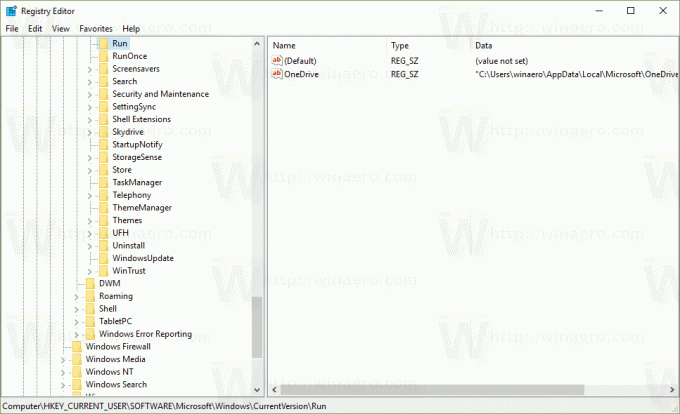
- შეამოწმეთ მნიშვნელობები მარჯვნივ. წაშალეთ მნიშვნელობები, რომლებიც მიუთითებს არარსებულ ფაილებზე.
- საჭიროების შემთხვევაში გაიმეორეთ ზემოთ მოცემული ნაბიჯები სხვა გასაღებებისთვის.
მძლავრი და სასარგებლო ინსტრუმენტი, Autoruns ნამდვილად არის ყველაზე სწრაფი გზა თქვენი გაშვების აპების გასასუფთავებლად და არასწორი ჩანაწერების წასაშლელად.
Ის არის.


